- 安卓下载 相关标签
类型:媒体其它
语言:简体中文
更新: 2020-09-18 10:56:57
大小:84.3 GB
平台:Win All
- 1[媒体其它]shark007视频解码器下载 v11.3.1 绿色版
- 2[媒体其它]赤星自媒体平台内容管理工具 免费下载
- 3[媒体其它]文字转语音播音系统免费下载 v9.7 真人仿声版
- 4[媒体其它]eos utility官方下载 v3.9.0 中文版
- 5[媒体其它]电脑播音员官方版软件下载 v3.31 中文版
- 6[媒体其它]微软zune软件下载 v4.8 官方版
- 7[媒体其它]mediainfo中文版下载 v20.3 绿色版
- 8[媒体其它]keynote讲演软件下载 v1.69 pc版
- 9[媒体其它]晨曦校园铃声广播软件免费下载 v8.0 官方版
- 10[媒体其它]Potplayer2020直播源文件下载 v1.7.21245 最新版
云犀直播助手是一款非常好用的录屏直播工具,为用户提供全屏录制、窗口录制、摄像头录制等多种直播录制方法,让用户可以自由选择直播方式进行直播,给每一位用户带来最方便的电脑直播方法。云犀直播助手官方版更是拥有非常简单的直播方法,不需要用户进行复杂的参数设置,一键点击即可轻松开启直播。
云犀直播助手最新版更是采用非常简洁的界面ui设计,就算用户是第一次接触这款软件,也可以轻松上手进行操作,有需求的用户快来本站下载这款软件吧。
软件特色
直播、录播、短视频
直播间自定义装修
搭建个性化的直播间
品牌和内容营销
驱动企业和机构业务增长
全平台覆盖
PC端、H5、小程序、公众号
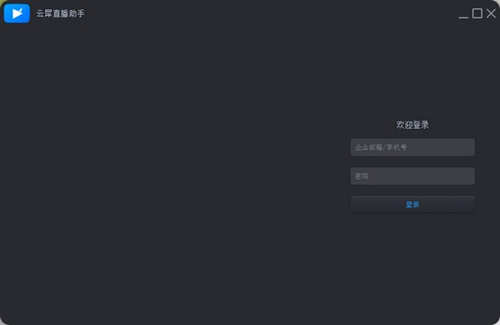
云犀直播助手使用方法
登录
使用云犀直播平台账号可直接登录云犀直播助手
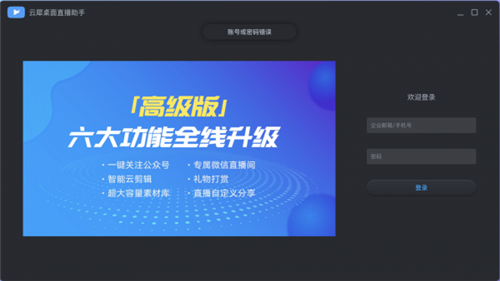
选择活动
选择活动后可推流到云犀平台指定的活动,可设置的视频分辨率有540P、720P、1080P:
已选择活动:
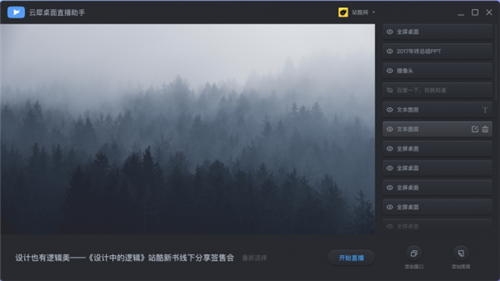
开始直播
点击【开始直播】按钮即开始推流
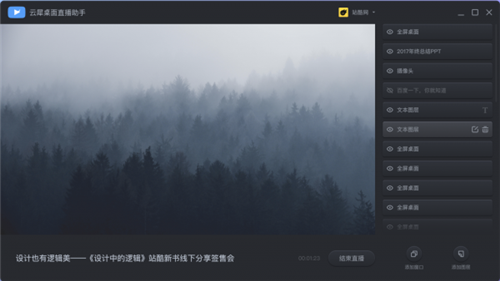
添加窗口
目前支持添加全屏桌面、摄像头和窗口捕获,添加后通过拖拽可调整窗口的位置和大小
全屏桌面
捕获电脑桌面,将电脑桌面内容实时直播出去
摄像头
选择电脑摄像头或外置摄像头,将摄像头捕捉到的画面作为输出
窗口捕获
将电脑桌面上打开的某个应用窗口添加至视频中,添加窗口捕获时请不要将窗口最小化,否则将捕获不到窗口画面:
添加图层
可添加图片、视频、文本图层,添加后通过拖拽调整图层元素的位置和大小
调整图层和窗口的位置和大小
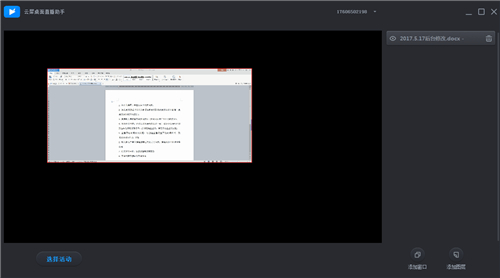
调整图层和窗口的顺序
音频输入设置
云犀直播助手默认将电脑系统音量和麦克风音量进行捕获并混音,支持外接麦克风输入。
云犀直播助手注意事项
1.云犀直播助手只显示已经开始的直播活动,
2.云犀直播助手不支持频道直播间,只可进行单场直播活动
直播开始时间12小时之后,显示结束无法再进入进行直播
云犀直播助手官方下载 v1.0 最新版其他版本
用户评论
最新评论
- 置顶 河北承德电信 网友 敷衍
好东西值得分享
- 置顶 山东菏泽联通 网友 星星少女?
凡事要乘早
- 置顶 甘肃定西电信 网友 东风寄千愁
谢谢小编大大分享,支持一下。。。
- 置顶 河南开封电信 网友 等过春秋
这软件好用,奥力给
- 置顶 云南保山联通 网友 一米阳光°几度温暖
成功下载&成功使用


 Subtitle Edit(视频字幕编辑软件) v3.5.10 汉化版
Subtitle Edit(视频字幕编辑软件) v3.5.10 汉化版 酷繁直播助手 v1.6.9 官方版
酷繁直播助手 v1.6.9 官方版 Scrcpy安卓投屏软件 v7.7.9 免费版
Scrcpy安卓投屏软件 v7.7.9 免费版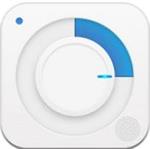 文语通电脑版免费下载 v6.0 官方版
文语通电脑版免费下载 v6.0 官方版 VideoSrt自动生产字幕软件免费下载 v0.2.9.5 绿色版
VideoSrt自动生产字幕软件免费下载 v0.2.9.5 绿色版 Nosub字幕制作软件绿色版下载 v1.0 免费版
Nosub字幕制作软件绿色版下载 v1.0 免费版 EZCast电脑版 v2.11.0.174 官方版
EZCast电脑版 v2.11.0.174 官方版 易我录屏助手最新版下载 v1.4.7.2 官方免费版
易我录屏助手最新版下载 v1.4.7.2 官方免费版 LED显示屏控制软件(LED Player)下载 v6.1.5 通用版
LED显示屏控制软件(LED Player)下载 v6.1.5 通用版 乐酷电视节目预告 v8.10 中文绿色免费版
乐酷电视节目预告 v8.10 中文绿色免费版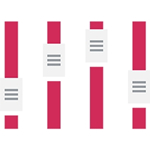 SLAM语音软件下载(CSGO语音包) v1.5.4 最新免费版
SLAM语音软件下载(CSGO语音包) v1.5.4 最新免费版 EV投屏软件 v2.0.2 免费版
EV投屏软件 v2.0.2 免费版 万彩字影大师中文特别版下载 v2.4.3 免费版
万彩字影大师中文特别版下载 v2.4.3 免费版 苹果录屏大师(AirPlayer)官方最新版下载 v1.1.0 电脑版
苹果录屏大师(AirPlayer)官方最新版下载 v1.1.0 电脑版 yy语音电脑最新版下载 v8.69.0.3 免费正式版
yy语音电脑最新版下载 v8.69.0.3 免费正式版 yy语音正式版免费下载 v8.69 最新版
yy语音正式版免费下载 v8.69 最新版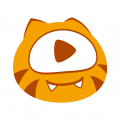 虎牙直播最新下载 v5.7.1.3 pc官方版
虎牙直播最新下载 v5.7.1.3 pc官方版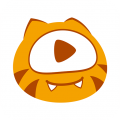 虎牙直播官方版下载 v5.8.0.0 电脑版
虎牙直播官方版下载 v5.8.0.0 电脑版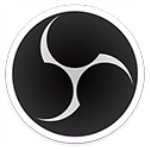 Open Broadcaster Software(OBS)64位中文多语种下载 v23.2.1 增强版
Open Broadcaster Software(OBS)64位中文多语种下载 v23.2.1 增强版 网易cc直播下载 v3.21.51 电脑版
网易cc直播下载 v3.21.51 电脑版 斗鱼TV直播伴侣官方版下载 v5.3.1.2.84 电脑版
斗鱼TV直播伴侣官方版下载 v5.3.1.2.84 电脑版 B站录播姬官方版下载 v1.2.3 最新版
B站录播姬官方版下载 v1.2.3 最新版 苹果录屏大师airplayer电脑版下载 v1.1.0 最新官方版
苹果录屏大师airplayer电脑版下载 v1.1.0 最新官方版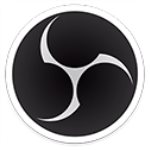 Open Broadcaster Software(obs直播)官方版免费下载 v26.1.1 电脑版
Open Broadcaster Software(obs直播)官方版免费下载 v26.1.1 电脑版 苹果录屏大师(AirPlayer)官方版最新下载 v1.1.0 电脑版
苹果录屏大师(AirPlayer)官方版最新下载 v1.1.0 电脑版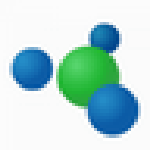 专业语音合成系统 v6.4.0.881 官方版
专业语音合成系统 v6.4.0.881 官方版 OBS多路地址推流插件电脑版下载 v26.1.1 最新版
OBS多路地址推流插件电脑版下载 v26.1.1 最新版 Mockuuups Studio宣传海报设计软件官方下载 v2.5.1.0 电脑版
Mockuuups Studio宣传海报设计软件官方下载 v2.5.1.0 电脑版 A站直播伴侣 v1.5.1.186 最新下载
A站直播伴侣 v1.5.1.186 最新下载 印记工坊音乐相册制作软件下载 v2.0 官方版
印记工坊音乐相册制作软件下载 v2.0 官方版 字幕助手官方版下载 v1.3.0 电脑版
字幕助手官方版下载 v1.3.0 电脑版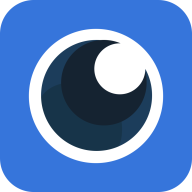 icam365最新版本下载 v1.1.0.2 电脑版
icam365最新版本下载 v1.1.0.2 电脑版 Streamon直播推流软件 v0.1.9 官方版
Streamon直播推流软件 v0.1.9 官方版 酷狗直播伴侣电脑版 v5.69.3.690 官方版
酷狗直播伴侣电脑版 v5.69.3.690 官方版
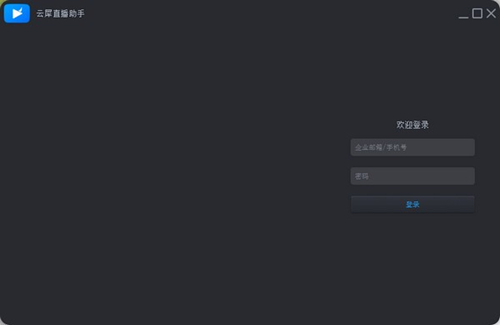
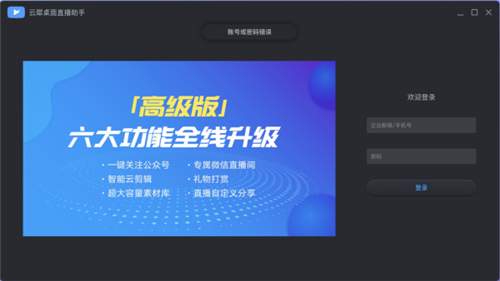
 facerig虚拟摄像头免费版下载 网盘资源分享 中文汉化版
facerig虚拟摄像头免费版下载 网盘资源分享 中文汉化版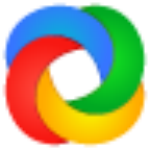 sharex屏幕录制软件免费下载 v13.2.1 官方版
sharex屏幕录制软件免费下载 v13.2.1 官方版 金舟语音转文字软件免费下载 v2020 最新版
金舟语音转文字软件免费下载 v2020 最新版 轻录播免费下载 v1.0.2.505 官方版
轻录播免费下载 v1.0.2.505 官方版 鱼耳直播助手官方下载 v1.5.8.0 最新版
鱼耳直播助手官方下载 v1.5.8.0 最新版 VUP(虚拟主播制作工具)免费下载 v0.1.7 官方最新版
VUP(虚拟主播制作工具)免费下载 v0.1.7 官方最新版 哔哩哔哩投稿工具中文版下载 v2.00.1054 官方版
哔哩哔哩投稿工具中文版下载 v2.00.1054 官方版 MediaInfoXP视频信息检测软件 v2.3.6.1 绿色版
MediaInfoXP视频信息检测软件 v2.3.6.1 绿色版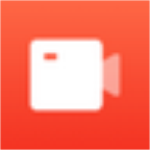 电脑录屏君软件下载 v2020 免费版
电脑录屏君软件下载 v2020 免费版